Ako povoliť tmavý režim v balíku Microsoft Office?
Rôzne / / August 05, 2021
Microsoft Office je obchodný softvérový balík, ktorý používajú tisíce zamestnancov po celom svete. Mnoho zamestnancov má problémy s prácou v Office, keď ich unavuje neustále pozeranie na obrazovku. Kancelária Microsoftu teda predstavila tmavý režim pre všetky svoje aplikácie. Používatelia môžu ľahko povoliť tmavý režim v kancelárii Microsoft, ktorá bude fungovať s programami Excel, Outlook, One note a tak ďalej. So zavedením tmavého režimu môžu zamestnanci pracovať produktívnejšie, bez toho, aby boli príliš zaťažení na svoje oči. Chráni tiež oči pred nepretržitým pohľadom na jasný zdroj svetla.
V modernom pracovnom odbore, kde musíte neustále pracovať pred počítačom, je dôležité starať sa o svoje oči. Nezabudnite teda povoliť tmavý režim v balíku Microsoft Office a ďalších aplikáciách, ktoré túto funkciu podporujú. Ak neviete, ako povoliť tmavý režim v Microsoft Office, Excel, Powerpoint atď., Prevedieme vás týmto procesom. Najprv si ale dáme trochu informácií v samotnom tmavom režime.

Obsah
- 1 Čo je tmavý režim v balíku Microsoft Office?
- 2 Ako zmeniť tému a pozadie v balíku Office z nastavení účtu
- 3 Ako zmeniť tému a pozadie z ponuky Možnosti balíka Office?
- 4 Záver
Čo je tmavý režim v balíku Microsoft Office?
Tmavý režim v balíku Microsoft Office je zvyčajne téma čiernej farby, ktorá poskytuje čierne pozadie a robí všetky ikony a záhlavie čiernou. Pre časť, kde budete písať, zostane biela. Môžete však prepínať pozadia, vzory a farby priestoru na písanie. Používanie tmavého režimu je prospešné pre oči a zvyšuje produktivitu v noci.
Ak používate Microsoft Office na prácu v noci, kladie to dôraz na oči. Dlhodobé používanie môže istý čas viesť k poškodeniu očí. Je príliš jasný na zaostrenie. Ak chcete vyriešiť tento problém, môžete v Microsoft Office povoliť tmavý režim. Tmavý režim znižuje napätie v našich očiach a nespôsobuje žiadne poškodenie vášho zraku. Čierna téma poskytuje vysokokontrastný vizuál, čo znamená, že nebudete mať ťažkosti so zaostrením. Ak chcete vedieť, ako povoliť tmavý režim v balíku Microsoft Office, postupujte podľa nasledujúcich pokynov uvedených nižšie.
Ako zmeniť tému a pozadie v balíku Office z nastavení účtu
Poznámka: Kroky na povolenie tmavého režimu uvedené nižšie sa uplatnia na všetky aplikácie balíka Office, ako sú Microsoft Excel, Powerpoint, Word atď.
Krok 1) Otvorte program Microsoft Word alebo akýkoľvek iný softvér balíka Office, ktorý často používate, a kliknite na ikonu Karta Súbor.

Krok 2) Choďte do Účty možnosť.
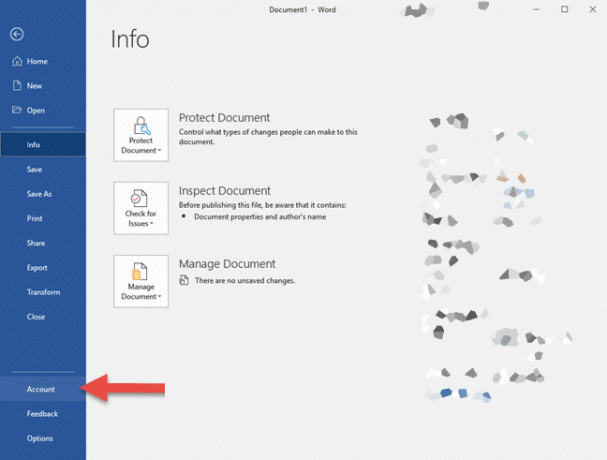
Krok 3) Klikni na Kancelárska téma rozbaľovacieho zoznamu a vyberte možnosť Čierna téma.

Krok 1) klikni na Karta Súbor a choď do Možnosti.

Krok 2) Zobrazí sa nové okno. Kliknite na rozbaľovací zoznam priamo na ikonu Kancelárska téma štítok a vyberte možnosť, Čierna.
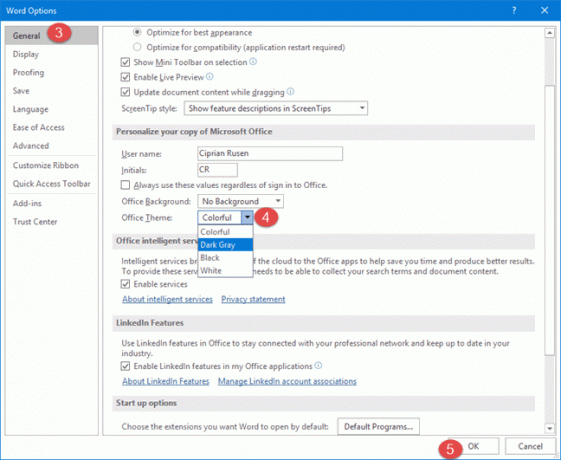
Krok 3) Klepnite na ikonu Ok na potvrdenie a vaša téma sa zmení na tmavý režim.

Pri použití týchto dvoch spôsobov môžete zmeniť tému na tmavý režim.
Záver
Tmavý režim v kancelárii Microsoft je skvelá funkcia, ktorú by ste mali povoliť, aby ste si chránili oči. Táto funkcia vám tiež pomôže zvýšiť produktivitu a zvládnuť viac práce súčasne. Pre to isté je k dispozícii niekoľko doplnkov. Väčšina z nich je však platená a tiež nie spoľahlivá. Použite teda vstavané témy v tmavom režime a získate funkciu tmavého režimu.
Voľba editora:
- Čo je režim auditu v systéme Windows 10? Ako naštartovať alebo vypnúť režim auditu
- Ako opraviť, ak sa v súbore Microsoft Teams stále zobrazuje zamknutá chyba?
- Uložte dokument vo formáte Word ako súbor JPEG
- Ako zvýšiť veľkosť virtuálnej pamäte v systéme Windows 10
Rahul je študentka počítačovej vedy s obrovským záujmom o oblasti techniky a kryptomeny. Väčšinu času trávi písaním alebo počúvaním hudby alebo cestovaním po nevidených miestach. Verí, že čokoláda je riešením všetkých jeho problémov. Život sa stáva a káva pomáha.


![Ako nainštalovať Stock ROM na Snopow P10W [Firmware Flash File]](/f/bf8fab5f44d549e449a53058ac4597bf.jpg?width=288&height=384)
